Cara screenshot di HP OPPO F7 menggunakan tombol dan fitur Usap layar 3 jari - Seperti halnya Produk OPPO lainya, Kita bisa melakukan tangkapan layar atau memotret apa saja yang sedang tampil di screen HP hanya berbekal tombol fisik di ponsel dan juga menggunakan fitur canggih bawaan smartphone.
Di setiap Ponsel Android, Apapun merek dan tipenya bisa melakukan pemotretan gambar di layar ponsel dengan Fitur standar. Tidak peduli smartphone tersebut Murah atau sekelas premium seharga jutaan bisa untuk screenshot. Begitu juga Dengan OPPO dengan ColorOS -nya yang juga mempunyai fitur khusus untuk memotret gambar di layar menggunakan usapan tiga jari.
Melakukan tangkapan layar (Screenshot) di HP OPPO F7 sebenarnya sangat mudah, Namun bagi yang masih awam dan baru pertama kali mengetahui kalau ada fitur screen capture pastinya bingung bagaimana cara melakukannya.
Di artikel kali ini, admin tidak hanya mengulas tips OPPO F7 tentang cara screenshot, namun juga akan memberikan tutorial tangkapan layar panjang, dimana bisa memotret layar lebih dari satu halaman menjadi satu file foto saja.
1. Screenshot OPPO menggunakan Tombol
a. Fitur dasar Android ini sangat mudah dilakukan tanpa menyentuh layar sedikitpun karena hanya mengandalkan tombo fisik HP
b. Pilih dulu bagian mana tampilan di layar yang ingin dipotret. Bisa tampian Inbox WhatsApp, Messenger, Beranda Media sosial dan lain sebagainya
c. Setelah itu, tekan secara bersamaan Tombol Volume bawah dan Power, tekan sekitar dua detik
d. Bila layar sudah berkedip dan keluar suara shutter kamera, dan tampil cuplikan screenshot di pojok layar berarti anda sukses melakukannya
e. Untuk melihat hasilnya, bisa langsung klik pada thumbnail (cuplikan gambar) yang ada di pojok layar, atau bisa menuju ke menu galeri tepatnya di folder tangkapan layar
Bagaimana kalau screenshot di OPPO selalu gagal menggunakan tombol?, hal tersebut biasanya disebabkan tidak bersamaan dalam menekan tombol power dan volume bawah, Coba ulangi lagi.
2. Screenshot menggunakan Usap 3 jari
a. Masuk dulu ke menu Settings > Smart & Convenience
b. Selanjutnya pilih menu 'Gesture & Motion'
c. Aktifkan opsi ' 3 Finger Screenshot', lalu tutup menu pengaturan
d. Coba lakukan pemotretan tampilan layar dengan cara mengusap layar menggunakan 3 jari dari atas ke bawah
e. Hasilnya juga sama dengan metode menggunakan kombinasi tombol, jadi file foto screen capture bisa dilihat di menu galeri atau langsung pada thumbnail yang ada saat kita selesai screenshot.
Cara screenshot panjang di OPPO F7
Nah, semisal anda suka membaca-baca artikel di beberapa situs dan ingin menyimpan halaman yang kita baca, maka bisa melakukan screenshot panjang dengan mudah menjadi satu file foto saja, caranya sebagai berikut:
a. Seperti biasa, coba potret dulu tampilan di layar menggunakan salah satu opsi diatas, bisa pakai tombol atau usap tiga jari
b. Setelah gambar tertangkap, klik pada culikan foto yang ada di pojok layar
c. Lakukan scroll atau geser layar sampai halaman mana yang kita ingin tangkap
d. Setelah selesai, klik tombol Done (Selesai)
Itulah cara mudah melakukan screenshot di HP OPPO F7 menggunakan tombol dan juga usapan 3 jari di layar, semoga bermanfaat.
Di setiap Ponsel Android, Apapun merek dan tipenya bisa melakukan pemotretan gambar di layar ponsel dengan Fitur standar. Tidak peduli smartphone tersebut Murah atau sekelas premium seharga jutaan bisa untuk screenshot. Begitu juga Dengan OPPO dengan ColorOS -nya yang juga mempunyai fitur khusus untuk memotret gambar di layar menggunakan usapan tiga jari.
Melakukan tangkapan layar (Screenshot) di HP OPPO F7 sebenarnya sangat mudah, Namun bagi yang masih awam dan baru pertama kali mengetahui kalau ada fitur screen capture pastinya bingung bagaimana cara melakukannya.
Cara Screenshot di OPPO F7
Di artikel kali ini, admin tidak hanya mengulas tips OPPO F7 tentang cara screenshot, namun juga akan memberikan tutorial tangkapan layar panjang, dimana bisa memotret layar lebih dari satu halaman menjadi satu file foto saja.
Baca juga:
1. Screenshot OPPO menggunakan Tombol
a. Fitur dasar Android ini sangat mudah dilakukan tanpa menyentuh layar sedikitpun karena hanya mengandalkan tombo fisik HP
b. Pilih dulu bagian mana tampilan di layar yang ingin dipotret. Bisa tampian Inbox WhatsApp, Messenger, Beranda Media sosial dan lain sebagainya
c. Setelah itu, tekan secara bersamaan Tombol Volume bawah dan Power, tekan sekitar dua detik
d. Bila layar sudah berkedip dan keluar suara shutter kamera, dan tampil cuplikan screenshot di pojok layar berarti anda sukses melakukannya
e. Untuk melihat hasilnya, bisa langsung klik pada thumbnail (cuplikan gambar) yang ada di pojok layar, atau bisa menuju ke menu galeri tepatnya di folder tangkapan layar
Bagaimana kalau screenshot di OPPO selalu gagal menggunakan tombol?, hal tersebut biasanya disebabkan tidak bersamaan dalam menekan tombol power dan volume bawah, Coba ulangi lagi.
2. Screenshot menggunakan Usap 3 jari
a. Masuk dulu ke menu Settings > Smart & Convenience
b. Selanjutnya pilih menu 'Gesture & Motion'
c. Aktifkan opsi ' 3 Finger Screenshot', lalu tutup menu pengaturan
d. Coba lakukan pemotretan tampilan layar dengan cara mengusap layar menggunakan 3 jari dari atas ke bawah
e. Hasilnya juga sama dengan metode menggunakan kombinasi tombol, jadi file foto screen capture bisa dilihat di menu galeri atau langsung pada thumbnail yang ada saat kita selesai screenshot.
Cara screenshot panjang di OPPO F7
Nah, semisal anda suka membaca-baca artikel di beberapa situs dan ingin menyimpan halaman yang kita baca, maka bisa melakukan screenshot panjang dengan mudah menjadi satu file foto saja, caranya sebagai berikut:
a. Seperti biasa, coba potret dulu tampilan di layar menggunakan salah satu opsi diatas, bisa pakai tombol atau usap tiga jari
b. Setelah gambar tertangkap, klik pada culikan foto yang ada di pojok layar
c. Lakukan scroll atau geser layar sampai halaman mana yang kita ingin tangkap
d. Setelah selesai, klik tombol Done (Selesai)
Itulah cara mudah melakukan screenshot di HP OPPO F7 menggunakan tombol dan juga usapan 3 jari di layar, semoga bermanfaat.



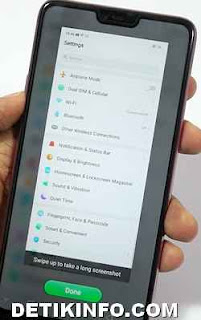

Emoticon Emoticon